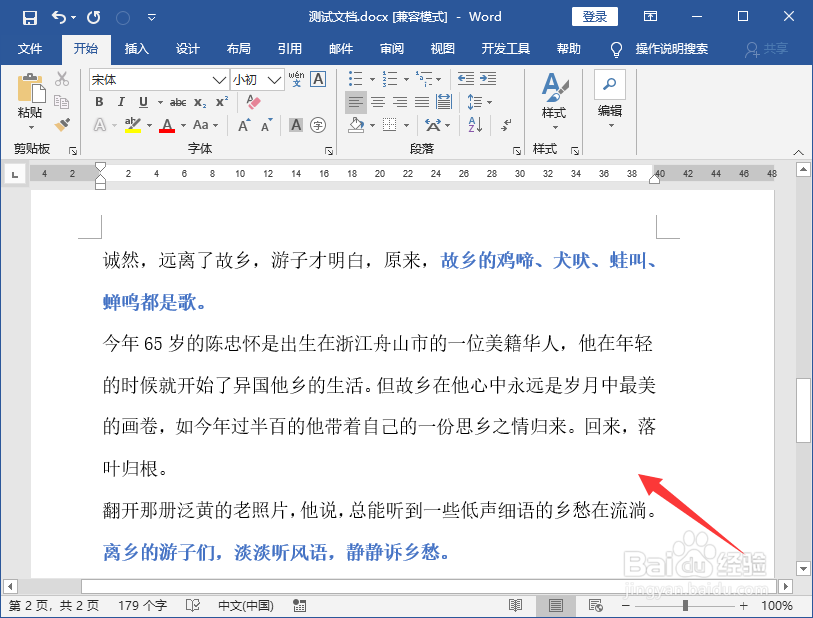1、打开word文档,我们将需要更改颜色的字体设置为加粗;
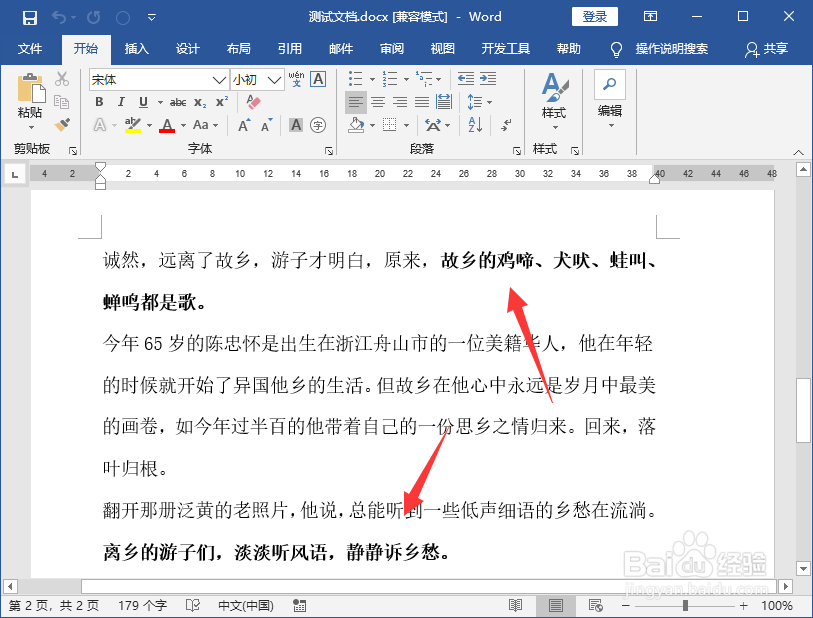
2、然后点击开始--编辑--替换;
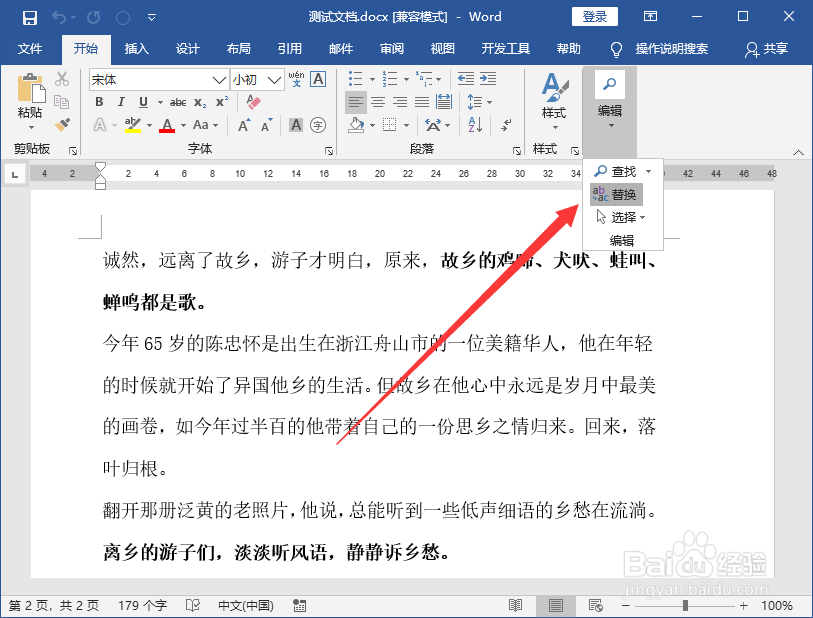
3、接着将鼠标定位在查找处,然后我们在弹出的对话框中选择更多选项;
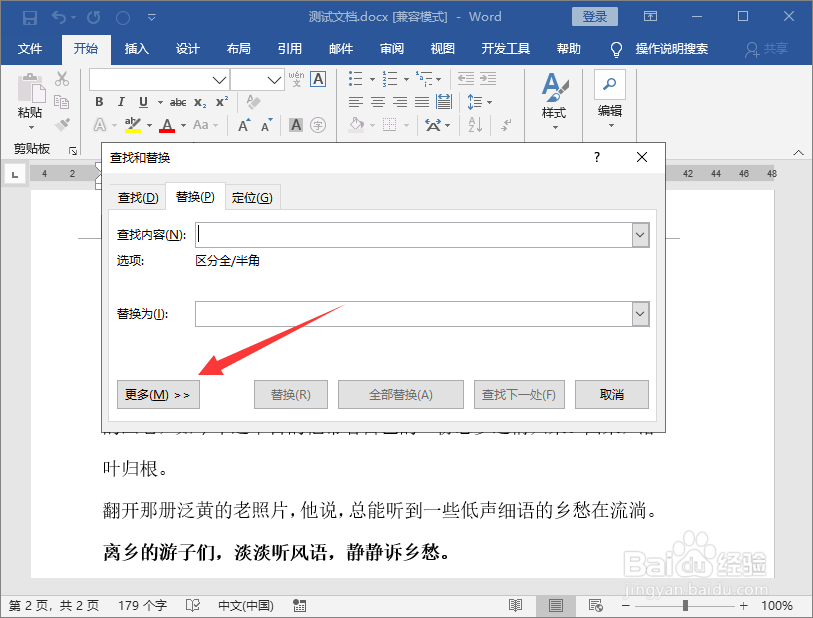
4、接着我们在下方选择格式,然后选择字体;
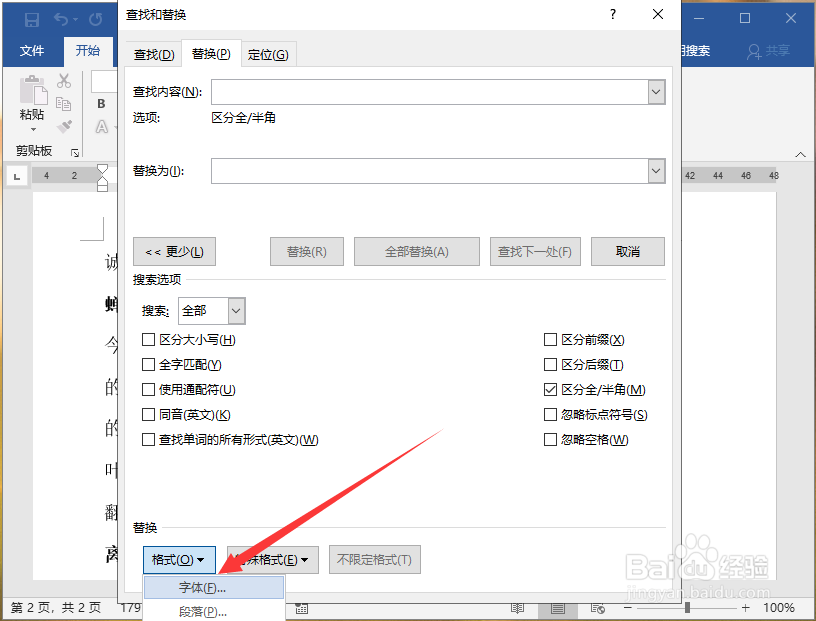
5、然后弹出字体对话框,我们将字形设置为加粗,点击确定;
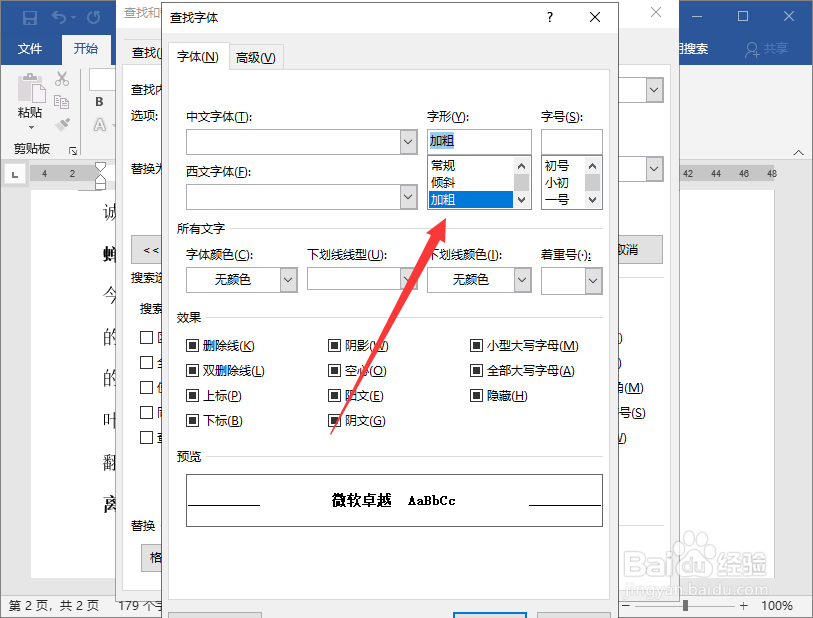
6、回到查找和替换对话框,我们再次点击格式--字体,然后将字体颜色设置为合适的颜色,点击确定即可;
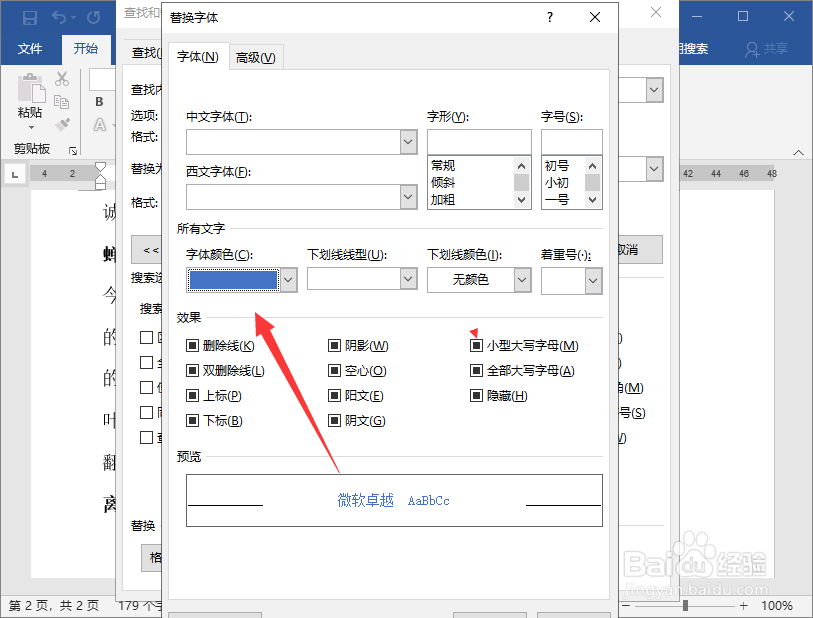
7、回到查找和替换对话框,我们点击全部替换;
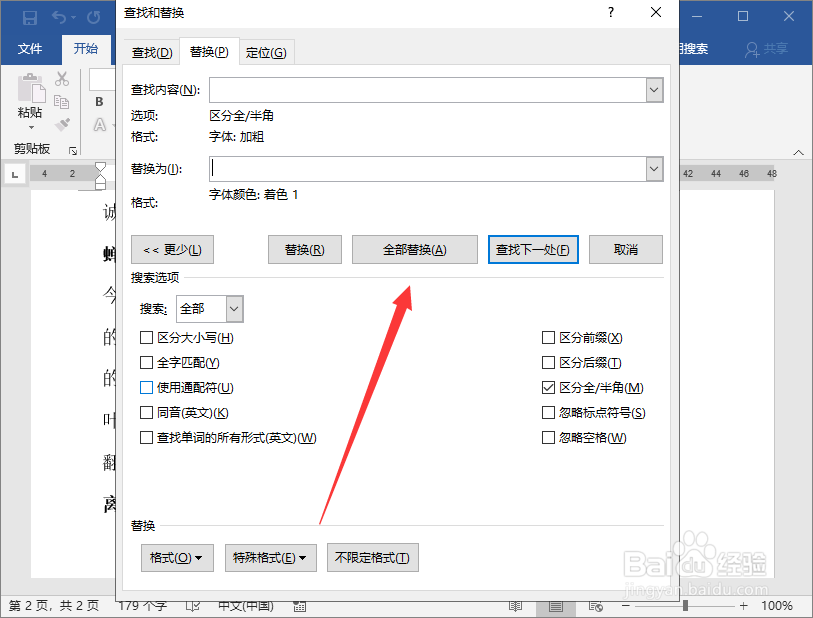
8、这时候弹出一个提示框,我们点击确定,然后关闭查找和替换对话框;
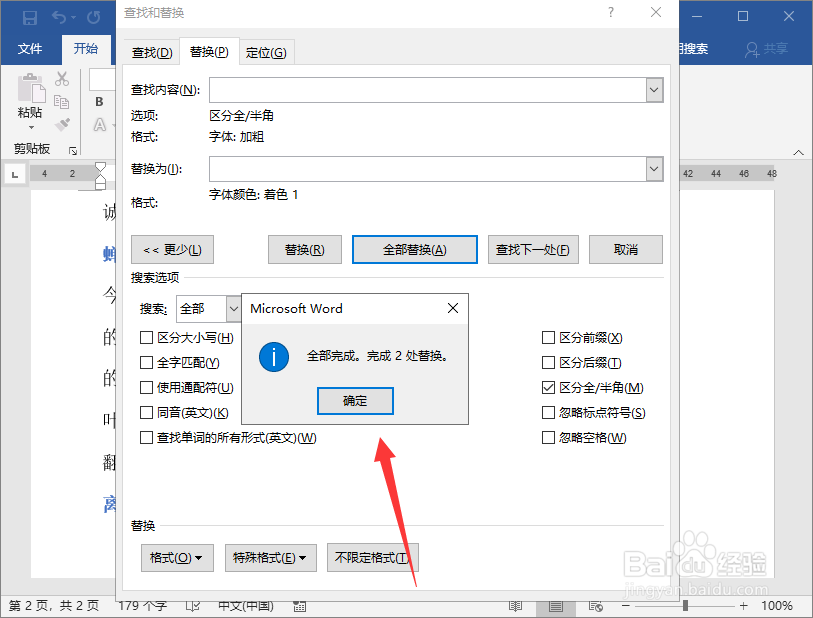
9、最后我们可以看到字体颜色更改了。